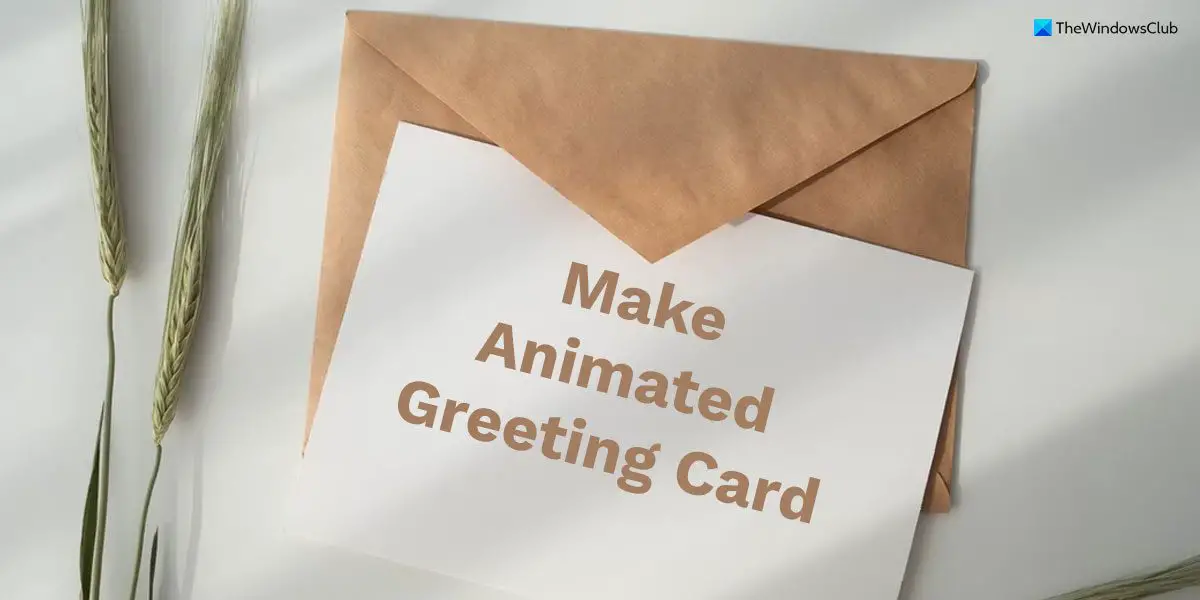一部の Outlook ユーザーは、アプリから電子メールを送信できないと報告しています。同じことを行うと、有効な RCPT コマンドが DATA の前になければならないことを示すエラー 503 が表示されます。この記事では、この問題について説明し、問題を解決するために何をする必要があるかを見ていきます。
テストの処理中にいくつかのエラーが発生しました。詳細については、以下のエラーのリストを確認してください。推奨されるアクションを実行しても問題が解決しない場合は、インターネット サービス プロバイダーにお問い合わせください。
テスト電子メール メッセージの送信: 送信 (SMTP) 電子メール サーバーが内部エラーを報告しました。このエラー メッセージが引き続き表示される場合は、サーバー管理者またはインターネット サービス プロバイダー (ISP) に問い合わせてください。サーバーは次のように応答しました: 503 有効な RCPT コマンドは DATA 発行より前に実行する必要があります。
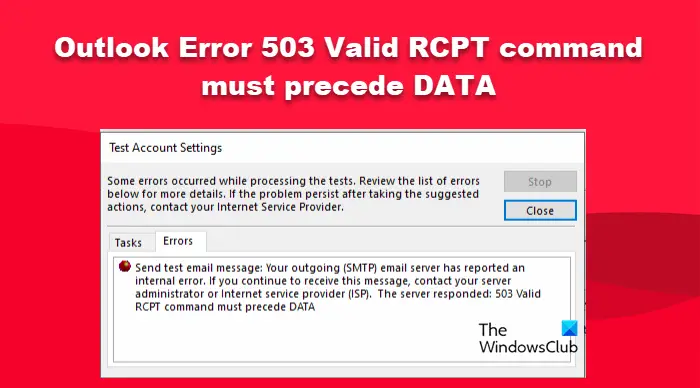
Outlook で 503 valid RCPT コマンドは DATA の前に置く必要がありますとはどういう意味ですか?
Outlook の 503 エラー コードは、サーバーが SMTP を適切に検証できないことを意味します。これにはさまざまな理由がありますが、ほとんどの場合は設定ミスが原因ですが、セキュリティ プログラムがメール サービスに干渉する場合もあります。
Outlook の 503 有効な RCPT コマンドは DATA エラーの前にある必要があるを修正
この問題の原因は、電子メール クライアントがサーバーで認証できないことです。ただし、この問題は MS Outlook SMTP 認証がオンになっていないことが原因で発生します。ウイルス対策ソフトウェアやファイアウォール ソフトウェアがこの問題の原因である可能性もあります。このエラーを解決するには、ウイルス対策ソフトウェアとファイアウォール ソフトウェアを無効にする最初のステップになります。
- 一時的にオフにするWindows Defender ファイアウォール
- SMTP認証設定の確認
- 古いメールを削除してメールボックスの空き容量を増やします。
始めましょう。
1] Windows Defender ファイアウォールを一時的に無効にする
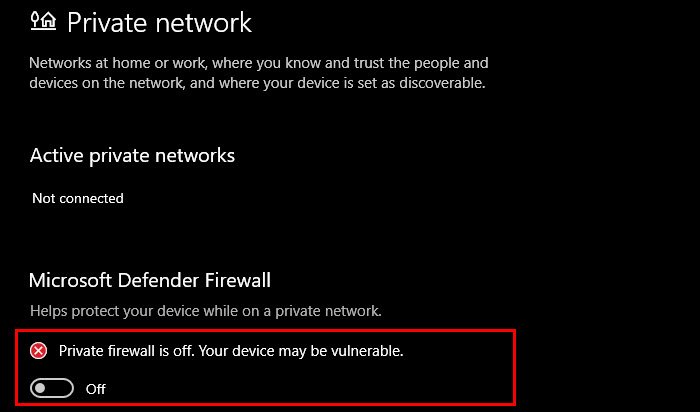
Windows 11 では、Windows Defender ファイアウォールが受信トラフィックと送信トラフィックを監視します。そしてその仕事は、ハッカーが私たちのデータを盗まないようにユーザーのコンピューターを保護することです。ただし、場合によっては Outlook に干渉し、電子メールの送信ができなくなることがあります。一時的にそうすべきですWindows Defender ファイアウォールを無効にする問題が解決したかどうかを確認してください。ファイアウォールを無効にしてもメールを送信できる場合は、必ず許可してください。ファイアウォールを介した見通し。
Windows 11 でファイアウォールを再度有効にする方法は次のとおりです。
- Windows + I キーを押して設定アプリを開きます。
- ウィンドウの左側で [プライバシーとセキュリティ] を選択します
- ウィンドウの右上にある「Windows セキュリティ」をクリックします。
- をクリックしてくださいWindows セキュリティを開きます。
- ここでは、「ファイアウォールとネットワーク保護」をクリックします。
- 次に、「パブリックネットワーク」をクリックします。
- 最後に、[Microsoft Defender ファイアウォール] トグルをクリックしてファイアウォールを無効にします。
これでうまくいくことを願っています。
2] SMTP認証設定を確認する
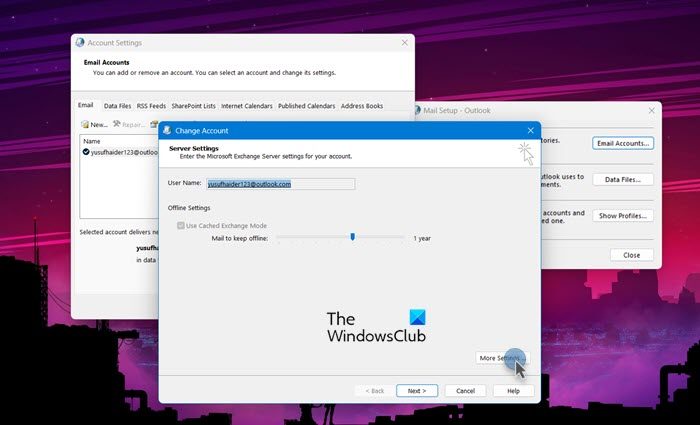
SMTP プロトコルはメールの送信において重要な役割を果たします。したがって、電子メールを送信したいすべてのユーザーを認証する必要があります。このため、電子メールをスプーフィング、フィッシング、その他の多くの形式のスパムから守ることができます。 SMTP がコンピュータ上で正しく設定されている場合、この問題が発生します。その場合は、コントロール パネルからプロトコルを手動で設定する必要があります。所定の手順に従って同じことを行ってください。
- Windows + R キーを押して、[ファイル名を指定して実行] ダイアログ ボックスを開きます。
- を入力しますコントロールパネルそしてEnterボタンを押してください。
- ビューを小さいアイコンに設定し、選択しますメール(Microsoft Outlook)をクリックし、電子メールアカウントボタン。
- アカウントをダブルクリックします。
- ここで、「その他の設定」オプションをクリックします。
- [送信サーバー] タブに移動し、次のチェックボックスをオンにします。
- 送信サーバー (SMTP) には認証が必要です
- 受信メールサーバーと同じ設定を使用します。
- 次に、「詳細」タブをクリックして、正しい SMTP サーバー・ポートと暗号化プロトコルが構成されていることを確認し、「OK」ボタンをクリックします。
- 設定をテストするには、「アカウント設定のテスト」ボタンをクリックします。テストが成功した場合は、「次へ」および「完了」ボタンをクリックします。
最後に、Ms-Outlook を開いて電子メールを送信してみます。問題が解決されることを願っています。テストが再び失敗した場合は、次の解決策に進みます。
3] 古いメールを削除してメールボックスの空き容量を増やします。
Outlook でエラー コード 503 が表示される理由の 1 つは、メール サイズが構成されたクォータを超えていることです。その場合は、古いメールを削除してメールボックスのスペースを空ける必要があります。同じことを行うには、メール ホスティング サービスに連絡して、メールボックスのサイズまたはクォータを増やすように依頼する必要があります。それをしたくない場合は、古いメールをいくつか削除して空き容量を増やしてください。
この投稿が問題の解決に役立つことを願っています。
読む:Microsoft Exchange に接続できません– Outlook エラー。